Moraš vedeti kaj grafične kartice uporablja vaš računalnik z operacijskim sistemom Windows 11. Dobra novica je, da lahko na različne načine vidite, katerega ima vaš prenosnik. Zaenkrat lahko uporabite najbolj priročno, tako da imate na izbiro druge možnosti.
Kako oglejte, katero grafično kartico uporablja vaš računalnik z operacijskim sistemom Windows 11
Prvi način, kako lahko preverite grafično kartico vašega računalnika je z uporabo Upravitelj naprav. Odprete ga lahko tako, da kliknete meni Start Windows in vnesete Upravitelj naprav. Kliknite možnost, ko se prikaže v rezultatih iskanja.
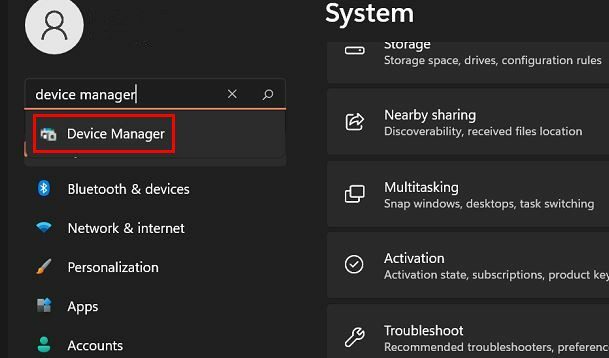
Ko se prikaže Upravitelj naprav, poiščite možnost Display adapters. Kliknite desno puščico in navedena možnost je grafična kartica, ki jo uporabljate. To je vse.
Oglejte si, katero grafično kartico uporablja vaš računalnik z operacijskim sistemom Windows 11 z upraviteljem opravil
Poiščite in odprite upravitelja opravil. Ko se odpre okno Upravitelj opravil, boste videli različne zavihke. Kliknite na zavihek uspešnosti, in na levi kliknite na GPU možnost.
Nasvet: Če zavihkov ne vidite takoj, kliknite spustni meni za Več možnosti.
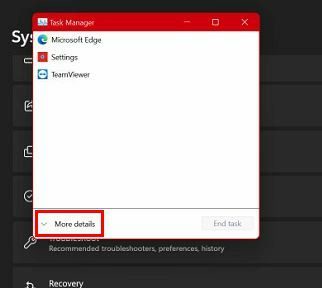
Grafična kartica, ki jo vidite na seznamu v zgornjem desnem kotu, je tista, ki jo uporablja vaš prenosnik. To je tako enostavno.
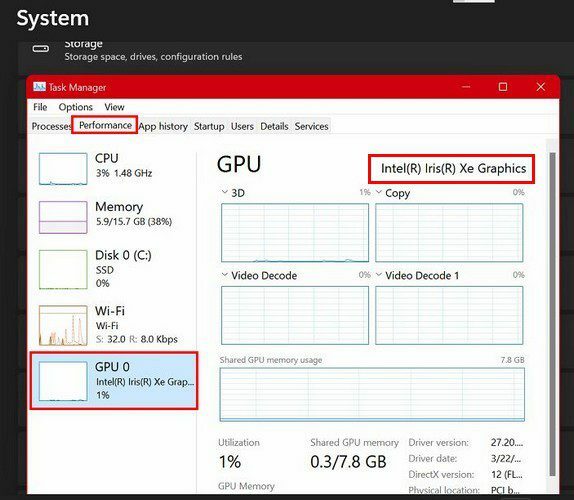
V nastavitvah preverite, katero grafično kartico uporablja vaš računalnik
Tretji način, da preverite, katero grafično kartico uporablja vaš prenosnik z operacijskim sistemom Windows 11, je prek nastavitev računalnika. Kliknite meni Start Windows in pojdite na Nastavitve > Sistem > Zaslon; to bo prva možnost na seznamu. Pomaknite se navzdol, dokler ne vidite možnosti Napredni prikaz in jo kliknite.
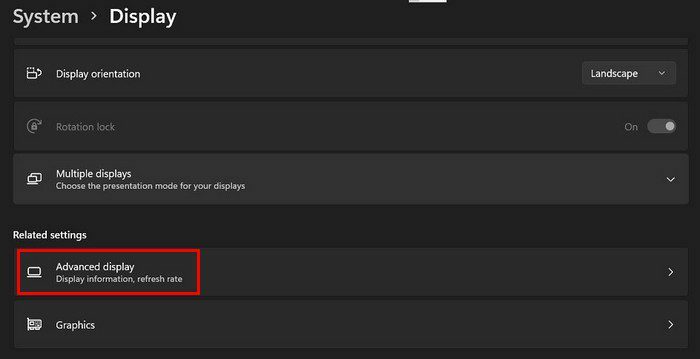
V razdelku Informacije o zaslonu boste videli možnost, ki pravi Display 1: Connected to. Tam boste videli, katero grafično kartico uporablja vaš računalnik. Če uporabljate samo en monitor, boste videli samo eno možnost. Če pa uporabljate več kot eno, boste v zgornjem desnem kotu videli, katere grafične kartice prikazujejo eno in zaslon.
Zaključek
Obstajajo različni razlogi, zakaj boste morda morali vedeti, katero grafično kartico uporablja vaš računalnik z operacijskim sistemom Windows 11. Ne glede na razlog, zdaj veste, kakšne so vaše možnosti, ko ugotovite. Katerega uporabljate, lahko preverite v nastavitvah računalnika, upravitelju opravil in upravitelju naprav. Katerega mislite, da boste uporabili? Delite svoje misli v spodnjih komentarjih in ne pozabite deliti članka z drugimi na družbenih omrežjih.